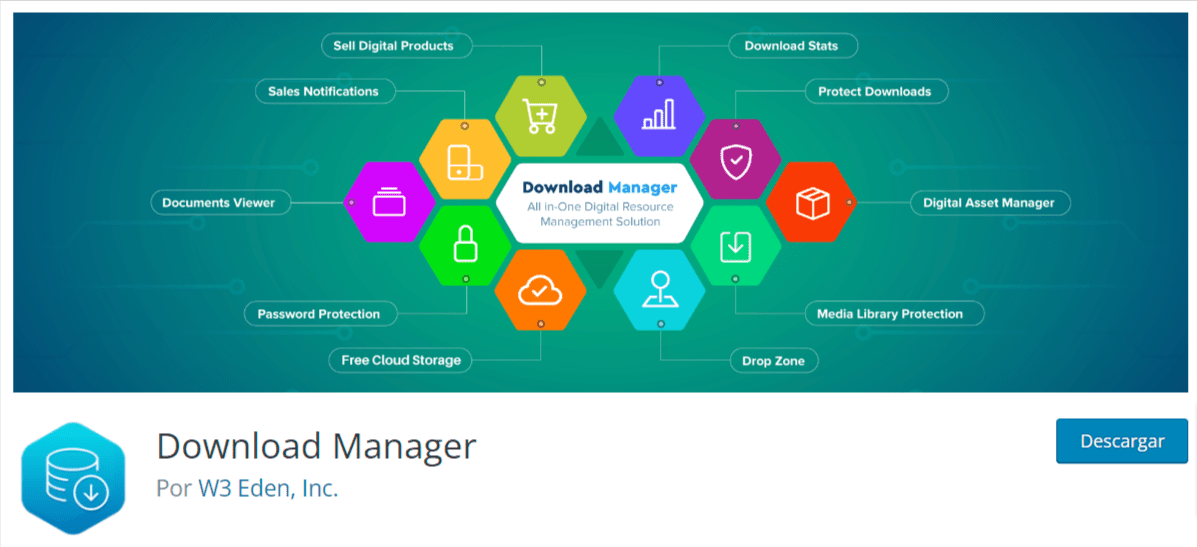En el vasto mundo del internet, donde el intercambio de información se ha convertido en una norma diaria, la habilidad de proporcionar contenido valioso a tus visitantes es crucial. WordPress, siendo uno de los CMS más populares del mundo, ofrece una amplia gama de herramientas para este propósito.
Una de las más útiles es la capacidad de crear enlaces de descarga. Ya sea que deseemos compartir un eBook, una guía práctica, archivos multimedia o cualquier otro recurso, ofrecerlo a través de un enlace de descarga directa puede ser un diferenciador clave para nuestro sitio. Además de mejorar la experiencia del usuario, puede ser un excelente incentivo para fidelizar a nuestros visitantes o suscriptores.
Aunque puede parecer una tarea técnica, con la guía adecuada, es un proceso sencillo y directo. En este tutorial, veremos un paso a paso para que podamos implementar esta funcionalidad en nuestro sitio WordPress y así, potenciar nuestra presencia en línea. ¡Vamos a ello!
Tabla de contenidos
¿Qué es un enlace de descarga?
Un enlace de descarga es un vínculo específico que, al ser clicado, inicia de forma automática la descarga de un archivo al dispositivo del usuario. Estos archivos pueden ser de cualquier tipo: documentos, imágenes, música, videos, software, entre otros.
En lugar de dirigir al visitante a una nueva página o abrir el archivo en el navegador, el enlace de descarga facilita que el contenido se almacene de forma directa en su equipo para su posterior acceso o uso.
Estos enlaces son en especial útiles en sitios web que ofrecen contenido digital, ya sea gratuito o de pago. Por ejemplo, si somos músicos que deseamos compartir una canción con nuestros seguidores o un educador que proporciona material didáctico, los enlaces de descarga simplifican y agilizan este proceso.
En el contexto de WordPress, existen diversas herramientas y plugins que facilitan la creación de estos enlaces, garantizando así una entrega eficiente y segura del contenido al usuario final.
Ventajas de añadir un enlace de descarga en WordPress
Añadir un enlace de descarga en nuestro sitio WordPress no es solo una cuestión de comodidad; es una estrategia que puede aportar múltiples beneficios a nuestro sitio web y a la audiencia. Veamos algunas de las ventajas más destacadas:
Mejora la experiencia del usuario: proporcionar contenido descargable de manera fácil y directa permite que los visitantes obtengan la información que desean de manera sencilla, lo que mejora su experiencia en nuestro sitio web.
Fidelización de la audiencia: al proporcionar recursos valiosos, como guías, eBooks o plantillas, incentivamos a los visitantes a regresar a nuestro sitio en busca de más contenido de calidad.
Generación de leads: podemos utilizar enlaces de descarga como una herramienta para captar correos electrónicos. Por ejemplo, ofreciendo un recurso gratuito a cambio de la suscripción al boletín de WordPress.
Optimización del tráfico: al tener contenido descargable, podemos dirigir a los usuarios a páginas específicas, lo que nos permite controlar y optimizar el flujo de tráfico en nuestro sitio.
Profesionalismo y credibilidad: proporcionar contenido propio y bien organizado a través de descargas directas muestra nuestro compromiso y profesionalismo, lo que puede generar confianza en los visitantes.
Monetización: si bien muchos recursos se ofrecen de forma gratuita, también existe la posibilidad de vender contenido exclusivo, convirtiendo nuestro sitio en una fuente adicional de ingresos.
Añadir enlaces de descarga en WordPress no solo enriquece nuestro sitio con contenido valioso, sino que también puede ser una estrategia efectiva para alcanzar diversos objetivos, desde la fidelización hasta la monetización. Es una herramienta versátil que, cuando se utiliza de forma correcta, puede potenciar en gran medida nuestra presencia en línea.
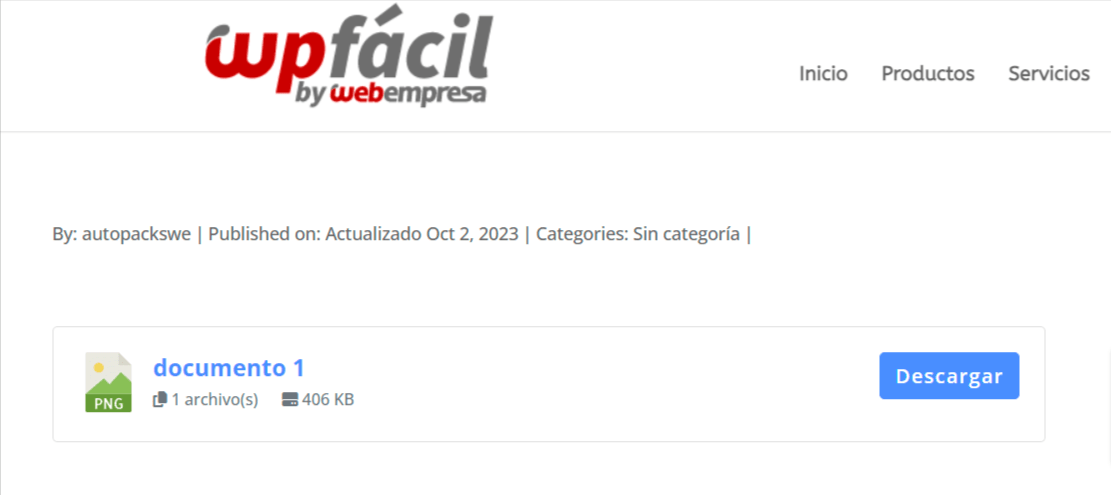
¿Cómo poner un enlace de descarga en WordPress de forma manual?
WordPress, siendo una de las plataformas de gestión de contenidos más versátiles, ofrece múltiples formas de compartir contenido con nuestra audiencia. Una de las maneras más directas y sencillas es a través de enlaces de descarga.
Si bien existen plugins de WordPress que facilitan este proceso, no siempre es necesario recurrir a herramientas externas. A continuación, veremos primero un paso a paso sobre cómo añadir un enlace de descarga en WordPress de forma manual y luego mediante un plugin.
Subir archivo a biblioteca de medios
Nuestro primer paso siempre será el de subir a nuestra biblioteca de medios de WordPress el archivo en cuestión que necesitamos se convierta en ese que los usuarios descarguen al momento de hacer clic en algún elemento, este elemento también lo vamos a ver luego.
Primero debemos ingresar a nuestro dashboard de WordPress, para esto es tan sencillo como iniciar sesión en WordPress, ingresamos a nuestra ruta que de forma predeterminada sería:
dominio.com/wp-login.php
dominio.com/wp-admin
Con cualquiera de las dos vamos a poder ingresar a nuestro dashboard del sitio. Una vez dentro solo tendremos que situar nuestra vista en el panel lateral de Medios, luego en Añadir nuevo, esto nos mostrara una interfaz sencilla donde tendremos dos opciones: seleccionar el archivo de forma manual o arrastrar y soltar en esta pestaña.

Obtener la URL de archivo subido a la biblioteca
Una vez tenemos nuestro archivo en la biblioteca de nuestro WordPress tenemos que conseguir la URL para descargarlo, si trabajamos con un servicio externo es más probable que sepamos en una primera instancia cuál es la URL, sin embargo, con WordPress esta URL puede estar escondida a la vista de un usuario principiante.
Es por esto que para tomar esta, vamos a ingresar de nuevo al panel lateral de Medios, una vez dentro de este buscamos nuestro archivo recién subido o el que necesitemos que se convierta en uno descargable. Luego de que lo ubicamos al hacer clic en él vamos a ver una serie de datos.
En una especie de popup de WordPress, vamos a ver estos elementos como nombre, leyenda, descripción y la que nos interesa en este caso URL del archivo. Este lo vamos a copiar para tenerlo a la mano en los futuros pasos.
En algunas ocasiones nos encontramos con que tenemos el visualizador en forma de lista en nuestra página de medios, para modificar esto es sencillo, solo tendremos que hacer clic en el icono superior izquierdo que indica la lista, hacia el que indique cuadricula.
De la misma forma, si no deseamos hacer este cambio también podemos acceder a esta información, solo hacemos clic en el elemento y al lado derecho de nuestra pantalla vamos a ver el mismo espacio dedicado a la URL del archivo de medios.

Crear enlace HTML de descarga
Pasados este punto ya tenemos la URL de descarga, solo tenemos que incrustarla de forma correcta en nuestras páginas o entradas, pero para esto necesitamos crear con HTML el código para que esta descarga funcione.
Lo primero que tenemos que hacer es insertar un bloque de HTML indiferente de que constructor de WordPress utilicemos la gran mayoría de ellos poseen un módulo de HTML o la posibilidad de escribir en formato de código.
Para continuar lo que necesitamos es escribir algo como por ejemplo “Haz clic aquí para descargar archivo”, indicándole a las personas que al hacer clic lograran tener el beneficio del archivo que les hemos prometido.
En el caso de que estemos trabajando con un módulo de texto simple y que este tenga la opción de ver el texto tanto en HTML como en formato visual sin código, podemos hacer clic en esta opción y nos vamos a centrar en escribir lo siguiente.
<a href=”#”>Haz clic aquí para descargar el archivo</a>

Si hemos seguido los pasos previos tendremos ya un botón clicable, pero sin el archivo, en este caso necesitamos hacerle saber a este botón que al hacerle clic hará un llamado al archivo que hemos subido, para esto debemos hacer un cambio en lo que hemos agregado.
Primero tendremos que pegar el URL que hemos copiado en pasos anteriores del medio en nuestro sitio donde tenemos el numeral (#) al hacerlo ahora funcionara nuestro botón.
<a href=”https://dominio.com/wp-content/uploads/2023/06/dos-opciones-activas.gif”>Haz clic aquí para descargar el archivo</a>

Sin embargo, este botón no será descargable solo será un enlace a nuestro archivo y no es lo que queremos, es por esto que para convertirlo en un botón de descarga necesitamos agregar el atributo download, para que active en nuestro WordPress esta facultad, el resultado sería el siguiente.
<a href=”https://dominio.com/wp-content/uploads/2023/06/dos-opciones-activas.gif” download=”Descargar archivo”>Haz clic aquí para descargar el archivo</a>
En este código vemos que tenemos un espacio luego del atributo download que indica Descargar archivo, este es el nombre que va a tener el archivo una vez las personas lo descarguen, si queremos modificarlo, podemos hacerlo.

¿Cómo poner un enlace de descarga en WordPress con plugin?
Aunque WordPress es una plataforma poderosa y versátil por sí sola, los plugins amplían aún más sus capacidades, facilitando tareas específicas. Si buscamos una forma más avanzada y con más características para añadir enlaces de descarga, los plugins son nuestra mejor opción. A continuación, vamos a ver un plugin que nos pueden ayudar en este proceso.
Instalación del plugin
Como es costumbre al momento de trabajar con un plugin lo primero que tenemos que hacer es realizar el proceso de instalar el plugin en WordPress, para esto ya sea por el método tradicional por medio del repositorio como el método manual, subiendo el archivo a nuestro WordPress.
Una vez que tengamos este plugin instalado y en funcionamiento podemos ver un menú lateral nuevo, en este caso trabajaremos con el plugin de Download Manager, al ser uno de los más completos del mercado actual.
Recordemos con brevedad que para instalar este plugin según el método tradicional de búsqueda en el repositorio de plugins de WordPress, tenemos que ingresar al panel lateral de nuestro dashboard bajo el nombre de Plugins, una vez dentro hacemos clic en el botón de Añadir nuevo.
Una vez aquí podemos buscar el plugin haciendo clic en la lupa o buscador y escribiendo de forma manual el nombre de Download manager, para después hacer clic en instalar y luego activar.

Configuración y creación del elemento descargable
Este plugin una vez instalado nos ofrece varias soluciones administrativas, por el momento y por motivos de que esta guía se trata de como crear estos archivos descargables no los vamos a tomar en cuenta.
Una vez activado debemos ingresar al panel lateral de nuestro dashboard de WordPress en Descargas > Todos los archivos. Es aquí donde vamos a poder ver luego todos los archivos de descargas que tengamos configurados.
Para continuar con la creación hacemos clic en el botón ubicado en la parte superior que indica Añadir nuevo, para así poder comenzar a crear nuestro enlace de descarga.

Lo que tendremos a continuación será un entorno similar al que tenemos para crear entradas o páginas con el editor clásico de WordPress, con la diferencia de que este tendrá unos paneles diferentes, lo primero que debemos hacer es asignarle un nombre a la descarga, para eso colocamos un título.
Luego de que tenemos este título debemos subir nuestro archivo, podemos hacerlo por medio del panel lateral que indica adjuntar archivo, y mediante las siguientes formas:
Arrastrando el archivo: este método es similar a subir un archivo a nuestra biblioteca de medios, solo tenemos que arrastrar el archivo y soltarlo donde indica para que este se configure a este botón.
Seleccionar archivo de biblioteca: si ya tenemos el archivo en nuestra biblioteca solo nos queda el seleccionarlo, es aquí donde podremos hacerlo indicándole al plugin con qué archivo trabajar.
Insertar la URL: podemos también indicar cualquier URL que tengamos disponible ya sea desde nuestro servidor o si por ejemplo tenemos un enlace a algún gestor de descargas externo, también podemos agregarlo en este punto.
Debemos tener en cuenta que para funcionar correctamente, es decir que no dirija a una nueva pestaña en lugar de hacer la descarga recomendamos usar el método de arrastrar y soltar el archivo en este panel.

Una vez tenemos nuestro archivo subido solo tenemos que hacer clic en Publicar, para poder avanzar y tener ya nuestro enlace. Este enlace lo podemos ver de forma más sencilla si retrocedemos haciendo clic de nuevo en el panel lateral de descargas > todos los archivos, una vez aquí vemos de entre la lista nuestro archivo ya creado junto con algunas opciones para insertarlo.
Lo mejor de este plugin es que nos facilita en gran medida la personalización del propio botón, así que al insertar el mismo mediante el Shortcode de WordPress disponible podemos ver un diseño que no esta mal para llamar la atención de nuestros usuarios.
Para insertarlo debemos copiarlo y usarlo con un módulo de shortcodes, el resultado sería el siguiente.

De igual forma si hacemos clic en el botón situado debajo del título en la lista de archivos, tendremos el botón de descarga de enlace maestro. Este nos permitirá enviar el enlace y que se contabilice las descargas para las analíticas del plugin, el cual nos ayuda a saber cuantas veces se ha descargado nuestro archivo.
De la misma forma podemos usar este URL para insertarlo en el método manual que hemos visto en puntos anteriores para de esta forma mantener la analítica y seguir trabajando con enlaces de forma manual

Conclusiones
Crear un enlace de descarga en WordPress es una tarea que, aunque puede parecer técnica al principio, es bastante sencilla una vez que comprendemos los pasos y las herramientas disponibles. Ya sea que nos vayamos por el método manual o decidamos aprovechar la potencia de un plugin.
La capacidad de ofrecer descargas directas en nuestro sitio web puede mejorar de forma significativa la experiencia del usuario, permitiéndoles acceder a contenido valioso de manera eficiente. Además, este tipo de recursos puede ser una herramienta estratégica para aumentar la interacción, recopilar datos de los visitantes o incluso impulsar ventas.
En última instancia, lo más importante es garantizar que los archivos que compartimos sean seguros y relevantes para nuestra audiencia. Con la información y las técnicas presentadas en esta guía, estamos bien equipados para llevar la funcionalidad de descarga de nuestro sitio WordPress al siguiente nivel. ¡Adelante y comparte con confianza!
¿Te ha resultado útil este artículo?

Equipo de soporte WordPress y WooCommerce en Webempresa.